Ne tik programišiai, bet ir brukalų (spamo) siuntinėtojai tampa vis išradingesni. Dabar savo brukamai reklamai jie, apeidami brukalų filtrus įdiegtus elektroninių paslaugų serveriuose ir programose, savo tikslams pradėjo naudoti kalendorius. Ši problema egzistavo ir anksčiau, tačiau suaktyvėjus prieššventiniam pardavimų sezonui – suaktyvėjo ir tokia galimybe pasireklamuoti nutarusių „spamintojų“.
„iOS“ ir „Mac“ esančios „Calendar“ programos kol kas neturi numatyto mechanizmo tokius įrašus blokuoti. Tačiau, yra ženklų jog „Apple“ apie šią problemą žino ir ruošia jai vaistus.
Asmeniškai aš savo „Calendar“ aptikau keturis tokius įrašus informuojančius apie kažkokius tai išpardavimus ir milžiniškas nuolaidas. Mano atveju šie brukalai buvo atsiųsti tiek „iCloud“, tiek ir kito paslaugos tiekėjo elektroninio pašto adresais.
Šių brukamų įrašų „Calendar“ programai paprasta – jei sistemoje ar „iCloud“ įgalintas automatinis atsiųstų pakvietimų perkėlimas į „Calendar“ – gavus tokį pakvietimą jis ten ir atsiranda. Tiesa, jį reikia patvirtinti, bet yra ir dar vienas bet… ištrinant tokį pakvietimą, kad ir ne patvirtiną – jo siuntėjas gali būti informuotas apie tai ir atitinkamai sužinoti, jog tas elektroninio pašto adresas „gyvas“ ir jį galima produktyviai pradėti bombarduoti tokiais pakvietimais ar kitokiu šlamštu.
Kaip su tuo kovoti?
Radus „Calendar“ programoje nereikėtų nei tokio įrašo patvirtinti, nei atšaukti, nei trinti įprastu būdu, nes tada šio „siuntinuko“ autorius, greičiausiai, gautų informaciją apie tai ir atitinkamai galėtų pažymėti jog tas elektroninio pašto adresas gyvas ir jam galima pradėti siuntinėti spamą. Daugeliu atveju, jei pažvelgtumėte į sąrašą elektroninio pašto adresų, kuriems tas „pakvietimas“ buvo siųstas suprastumėte jog tai atsitiktinio el. pašto adresų generavimo pagal tam tikrą algoritmą produktas.
Kol „Apple“ kuria kovos su tokio tipo brukalais mechanizmą.
Kaip saugiai ištrinti tokius „Calendar“ įrašus
Tokius „Calendar“ įrašus reikia ištrinti pradžioje juos patalpinant į kitą – specialų kalendorių.
„Mac“ kompiuteryje
- Atidarykite Calendar programą
- Jei kairiame programos šone nematote kalendorių sąrašo – paspauskite ant programos lango viršuje/kairėje esančio Calendars mygtuko
- Kairėje lango pusėje esančio kalendorių sąrašo juostoje paspauskite dešinį pelės klavišą ir iš kontekstinio meniu pasirinkite New Calendar
- Suteikite naujam kalendoriui pavadinimą, pavyzdžiui „Šlamštas“
- Du kartus paspauskite ant to nepageidaujamo įrašo „Calendar“ programoje ir pasirodžiusio lango dešiniame/viršutiniame kampe nurodykite, kad tai naujai sukurto kalendoriaus (pvz. „Šlamštas“ įrašas.
- 5-tame žingsnyje aprašytą veiksmą pakartokite visiems nepageidaujamiems įrašams „Calendar“ programoje.
- Kai visi nepageidaujami kalendoriaus įrašai perkelti į specialiai sukurtą kalendorių – paspauskite ant to naujo kalendoriaus dešinį pelės klavišą ir iš kontekstinio meniu pasirinkite Delete.
Tokiu būdu ištrinant kalendoriaus įrašus, jų siuntėjas nebus informuotas apie tokį veiksmą ir taip apsaugosite savo elektroninio pašto adresą nuo jo patalpinimo į „baltąjį sąrašą“ tolimesniam šlamšto siuntinėjimui.
„iOS“ įrenginiuose
- Atidarykite Calendar programą
- Paspauskite ant programos apačioje esančio Calendars mygtuko
- Paspauskite viršuje esantį Edit mygtuką
- Kalendorių sąrašo apačioje rasite Add Calendar… – paspauskite ant jo ir suteikite kalendoriui pavadinimą, pavyzdžiui „Šlamštas“
- Paspauskite Done ir dar kartą Done
- Atidarykite nepageidaujamą kalendoriaus įrašą ir paspauskite ant po įrašu esančio Calendar ir pasirinkite naujai sukurtą kalendorių, pavyzdžiui „Šlamštas“
- 6-tame žingsnyje aprašytą veiksmą pakartokite visiems nepageidaujamiems įrašams „Calendar“ programoje.
- Grįžkite atgal į kalendorių sąrašą paspausdami ant lango apačioje esančio Calendars mygtuko
- Paspauskite ant
piktogramos
- Paspauskite ant Delete mygtuko ekrano apačioje.
Jei „Calendar“ „spamą“ radote „iCloud“ kalendoriuje
Jei tokius kalendoriaus pakvietimus pradėjote gauti „iCloud“ paskyroje:
- Kompiuterio naršyklėje prisijunkite prie iCloud.com
- Atidarykite internetinę „Calendar“ programoje paspausdami ant jos piktogramos
- Paspauskite ant krumpliaračio piktogramos kairiame apatiniame lango kampe
- Pasirinkite Preferences → Advanced
- Invitations skiltyje paspauskite Email to: [el.pašto adresas]. Tokiu atveju liks pažymėtas tik būdas informaciją apie „Calendar“ pakvietimus gauti tik elektroniniu paštu.
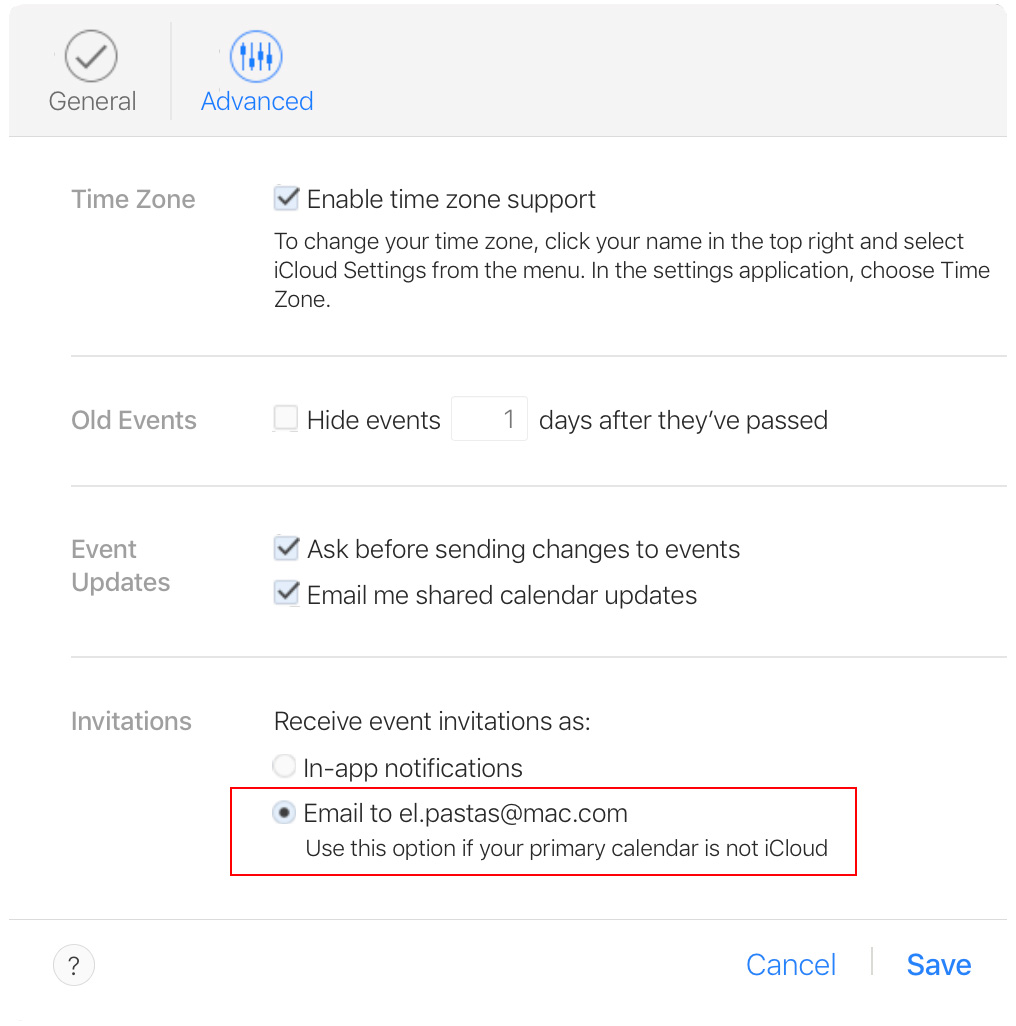
Šis veiksmas išjungs „Push“ pranešimus visiems „Calendar“ pakvietimams „iCloud“ paskyroje, taip pat ir tiems, kuriuos gauti norėtumėte.
Jei gaunate „iCloud Photo Sharing“ brukalus - vienintelis būdas jų atsikratyti yra pilnai atjungti tą paslaugą: Settings → Photos & Camera → Disable iCloud Photo Sharing.
Jei „Calendar“ brukalus radote NE „iCloud“ paskyroje
Jei „Calendar“ programoje nepageidaujamas „spamas“ atsirado ne „iCloud“, o kito paslaugos tiekėjo paskyroje – jo trynimo principas toks pats kaip ir aprašytas aukščiau – sukuriant specialų kalendorių, perkeliant nepageidaujamus įrašus į jį ir tada to kalendoriaus ištrynimas.
Jei į tą paskyrą pageidaujamų kalendorinių pakvietimų negaunate ir šie šlamštiniai yra vieninteliai – reikėtų patyrinėti kaip atjungti automatinį kalendoriaus pakvietimų įkėlimą į „Calendar“ programą.
Pavyzdžiui naudojantys „Google“ kalendorius atidarę „Google Calendar“ nustatymus tai padaryti gali nuimdami varnelę nuo „Events from Gmail: Add automatically“ ir pasirinkę „No“ prie „Automatically add invitations to my calendar“. Turėkite omenyje, jei tuo elektroniniu paštu gaunate ir ne šlamšto kalendorių pakvietimus, pasirinkus „No“ prie „Automatically add invitations to my calendar“ įrašas į „Gmail“ kalendorių nebus patalpintas nebent į tą pakvietimą patvirtinsite.
Jei „Mac“ kompiuteryje nenorite iš vis matyti kalendoriaus, kuriame rodomi įrašai iš programoje rastų pakvietimų: „Mac“ Calendar programoje iš Calendar meniu pasirinkite Preferences ir atsidariusio nustatymų lango General skiltyje nuimkite varnelę esančią kairiau Show Found in Apps Calendar.
Alternatyviai, jei naudojate „Mail“ programą, jos nustatymų General skiltyje, Add invitations to Calendar nustatymą pakeiskite į Never.
